快速初體驗心得!台灣Apple Pay 信用卡設定和使用注意

終於等到了 Apple Pay 開通的今天,相信許多朋友都知道 Apple Pay 要如何使用以及用在何處了吧?! 現在我們也趕緊來看看,Apple Pay 開通後最~重要的第一步就是- 如何將信用卡加入 Apple Pay 吧!
Step 1. 請更新至 10.3。不過這次的更新會花上稍久的時間,這是正常的,還先請耐心的稍等一下下唷!雖說不需要 10.3 才能使用 Apple Pay,但 10.3 有增加讓 siri 來啟動 Apple Pay 的功能。

Step 2. 有兩種方式可以準備加入信用卡,第一個是直接進入 Wallet 應用程式中加入; 也可以選擇從「設定」>>>「Passbook 與 Apple Pay」>>>「加入信用卡或金融卡」。
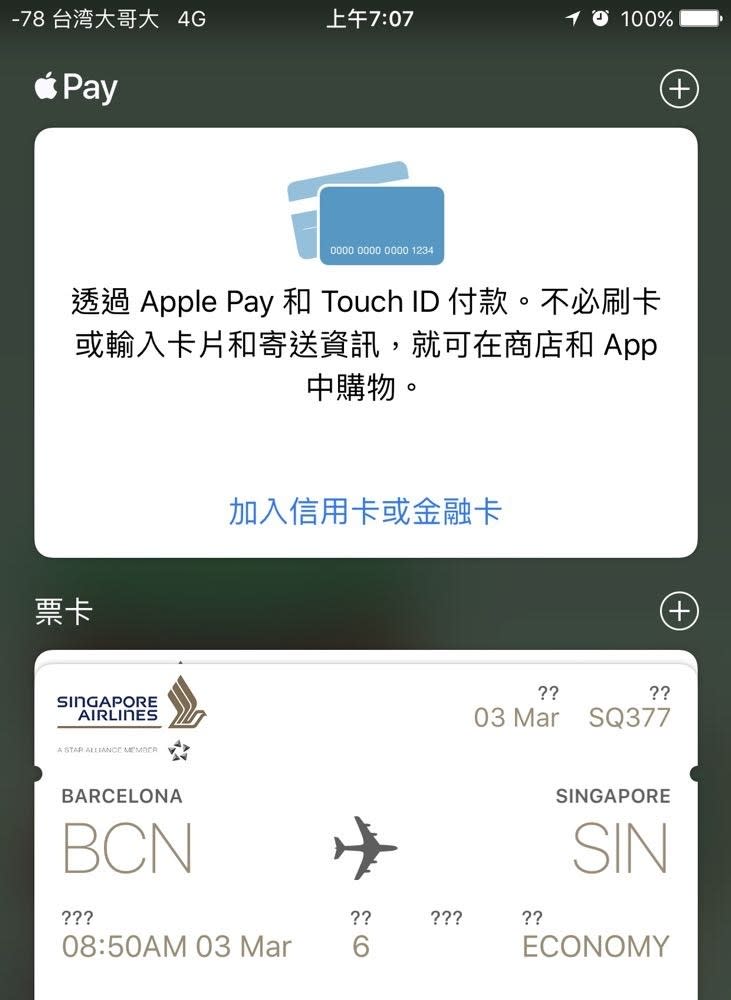

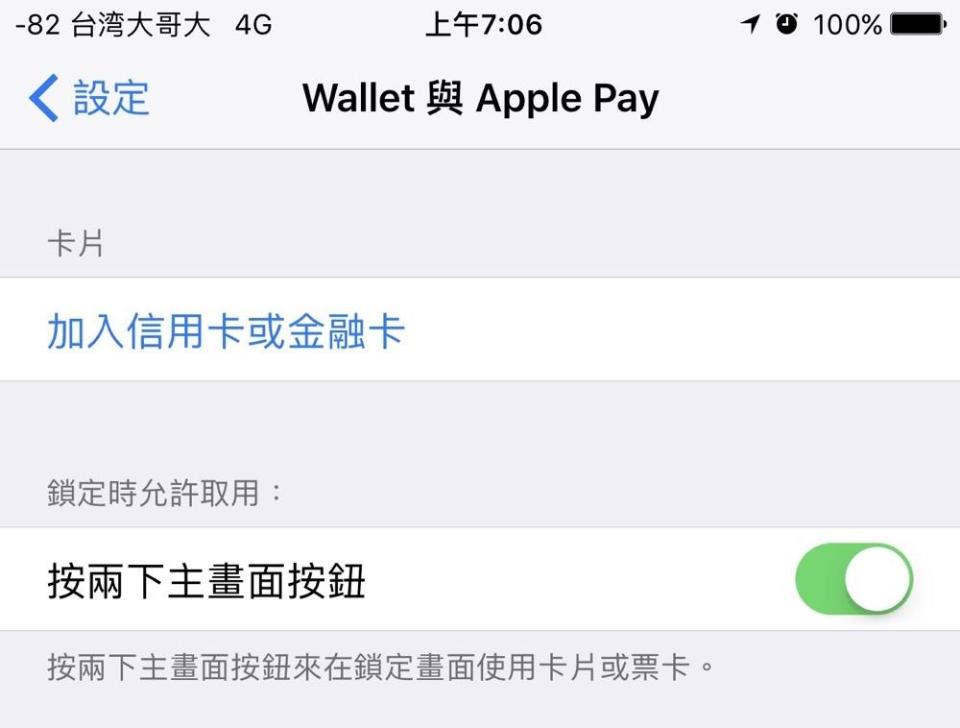
Step 3. 挑選出想要的信用卡後進行掃描的動作來輸入信用卡資料,包括有名字、卡號、到期日與安全碼。

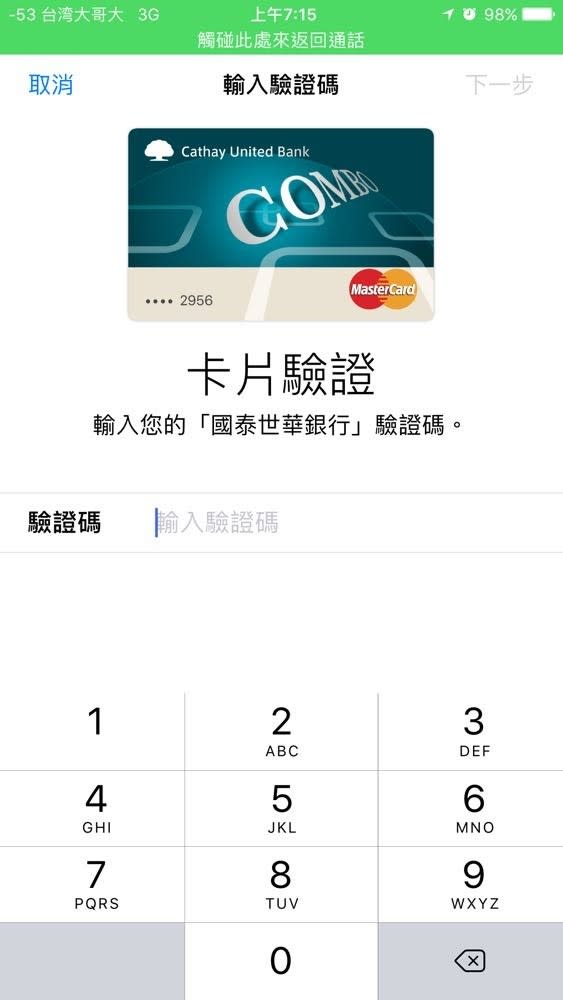
Step 4. 從簡訊或是直接打到客服核對資料獲得驗證碼。

Step 5. 恭喜你! 已經完成 Apple Pay 的設定,可以開始準備使用了唷!
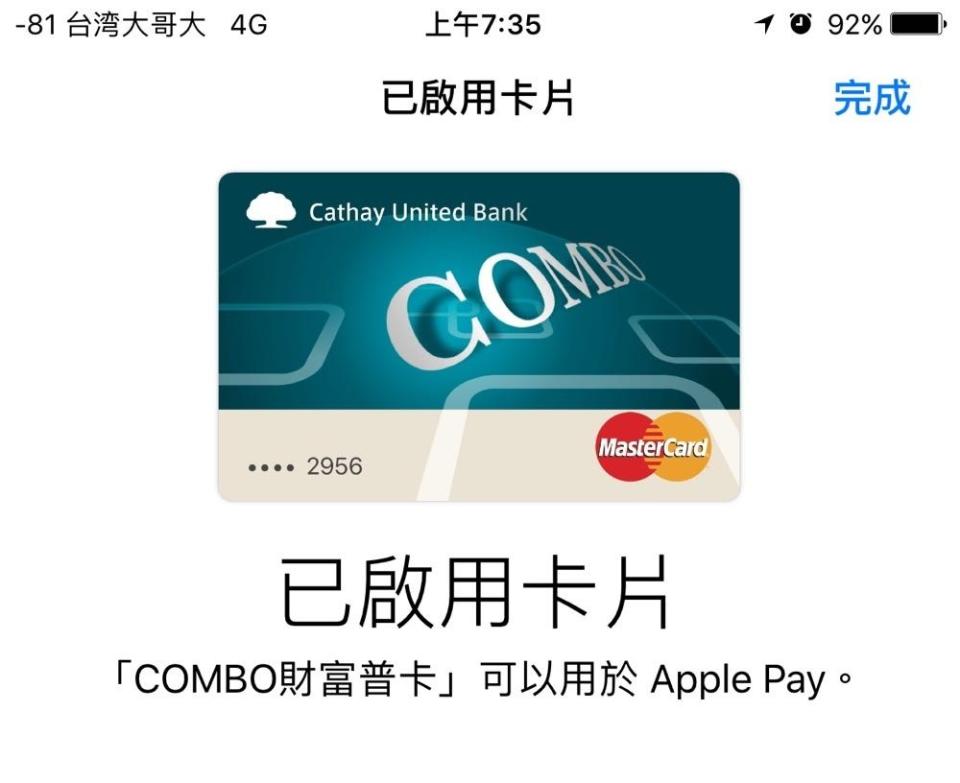
注意事項
加入信用卡的動作非常的簡單,然而要注意的地方有兩個,這邊 Candice 是使用國泰世華的信用卡,因此可以選擇簡訊認證或是聯絡客服認證兩種方式,而認證方式會因發卡銀行的不同有所不同。若是簡訊驗證,要注意時間問題,一旦超過輸入時間,不會有「重發」的動作,僅能選擇先移除卡片重新加入或是聯絡客服唷!

另一個是雖然目前許多零售商店都有支援 Apple Pay,但根據剛剛附近快速測試,7-11 並沒有支援 Apple Pay 以及全家不支援國泰世華的信用卡,因此在使用的時候也要注意各營業點對發卡銀行的支援。

在付款的時候,並不需要將 iPhone 貼近感應機器,只要靠近後就能直接利用 Touch ID 來完成付款動作,並且從 Wallet 中看到自己的交易紀錄。
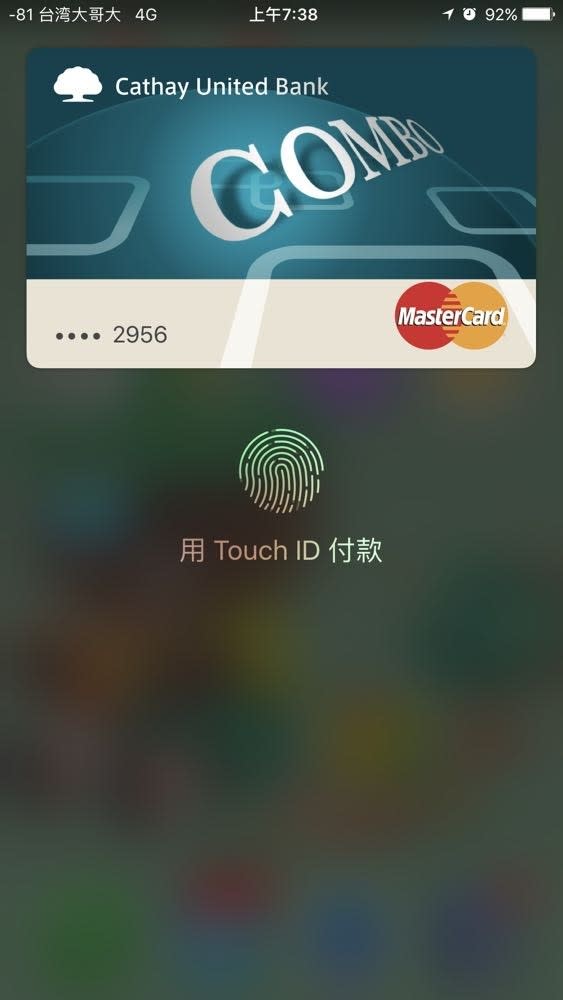
Apple Pay 終於登台,對 iPhone 的朋友來說也讓未來消費方式變得更加便利。無卡出門,似乎不難!
來源出處:
Source
點子生活
看更多 點子生活 的相關文章:
電信業者不愛老客戶的原因居然是?
他是今年最紅的智慧水壺?

 Yahoo奇摩新聞
Yahoo奇摩新聞 